Os 8 melhores complementos do Google Docs para a criação de diagramas
Uma grande vantagem de usar o Google Docs é a facilidade de aprimorar a experiência com complementos úteis. Você pode dar aos seus documentos a aparência criativa ou profissional que eles merecem com uma variedade de ferramentas, incluindo diagramas.
Esta lista inclui oito complementos para a criação de diagramas. Há uma boa combinação de opções simples e elaboradas, incluindo algumas com uma tendência mais corporativa e técnica. Escolha o software certo para o trabalho com base nas necessidades de seus projetos e quanto esforço você pode colocar neles.
1. Diagramas Lucidchart
Lucidchart é uma escolha popular entre os usuários do Documentos, também compatível com Planilhas Google, Apresentações e Drive. Você pode obter acesso a formas prontas no plano gratuito que você pode personalizar, de fluxogramas e diagramas de Venn a circuitos.
As assinaturas premium oferecem mais ferramentas, como modelos premium, ferramentas para equipes e um modo de apresentação. Quer você decida pagar ou não, a qualidade das formas é alta, com muitas maneiras de torná-las ainda melhores para seus projetos.
Se o documento se destina a uma apresentação, você deve tomar cuidado ao criar seu diagrama e combiná-lo com o texto. As práticas recomendadas para apresentações profissionais em PowerPoint não são tão diferentes, então busque o mesmo equilíbrio e consistência com seus efeitos visuais.
2. Diagrams.net
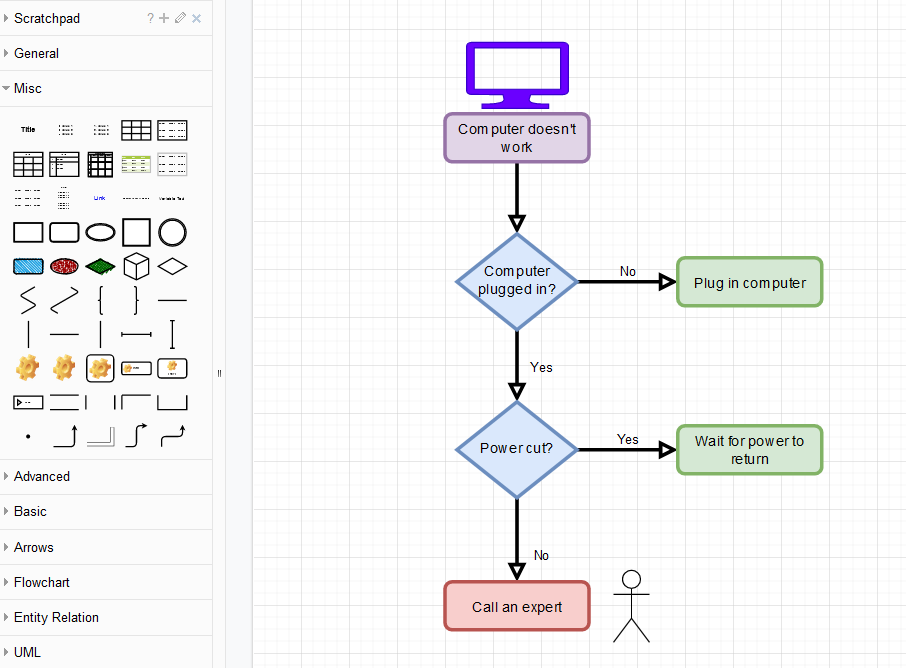
A próxima ferramenta multifacetada é Diagrams.net. É gratuito, integra-se com software de terceiros e possui ferramentas de edição suficientes para satisfazer qualquer projeto. Os modelos aceleram o processo, mas tudo que você precisa para começar do zero está lá – formas, setas, rótulos, cores e muito mais.
Ele só funciona com o Google Docs, mas este e mais alguns complementos para documentos atraentes do Google podem ajudar a tornar cada um deles memorável e educacional. Apenas lembre-se de não ficar superexcitado e tornar sua apresentação muito complicada.
3. Desenhe Diagramas
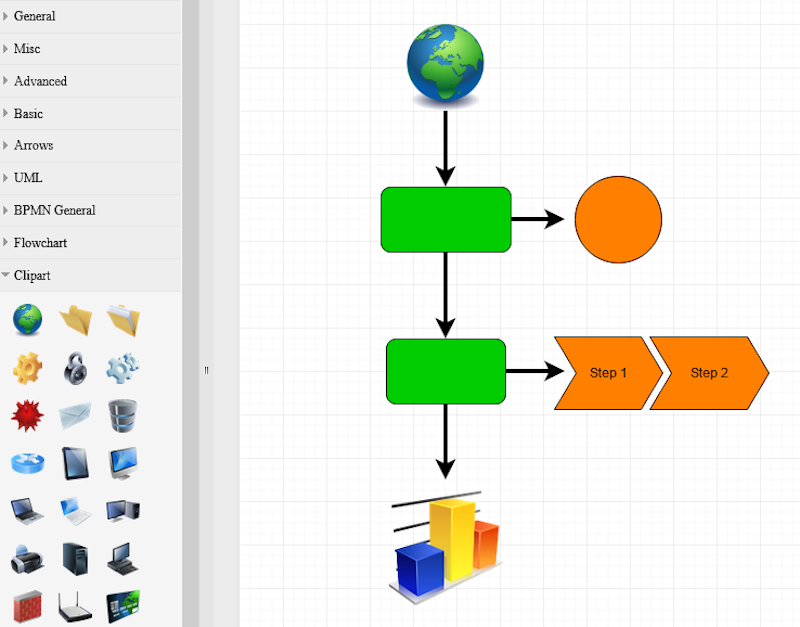
Um add-on para o Google Docs que é semelhante ao Diagrams.net, mas também funciona com todos os outros softwares do Google, é o Draw Diagrams. O espaço de trabalho é o mesmo em termos de layout e opções de design, embora seu alcance seja um pouco menor.
Mas ainda é uma boa solução gratuita com muitos potenciais. Com Draw Diagrams, você pode escolher se deseja incluir texto ou imagens em suas apresentações, incluindo a capacidade de exportar projetos nos formatos de arquivo JPG, PNG e SVG.
4. Diagramas SmartDraw
Para uma plataforma mais profissional com um escopo maior de projetos, os Diagramas SmartDraw são sua melhor aposta. No entanto, não é gratuito, exceto por um teste de 7 dias. Depois disso, você paga $ 9,95 por mês para um único usuário, enquanto o custo das equipes começa em $ 5,95.
Você pode esperar milhares de modelos e formas, bem como a integração com as plataformas mais populares, como Microsoft, Google e Atlassian. As equipes também recebem ferramentas administrativas poderosas.
Quando se trata de diagramas, existem inúmeras opções. Você vai discutir localizações geográficas, layouts de carros ou fórmulas científicas? Escolha um modelo e os Diagramas SmartDraw abrem um espaço de trabalho amigável personalizado para essa categoria, juntamente com todas as ferramentas de edição de que você possa precisar.
5. Diagramas do Creately
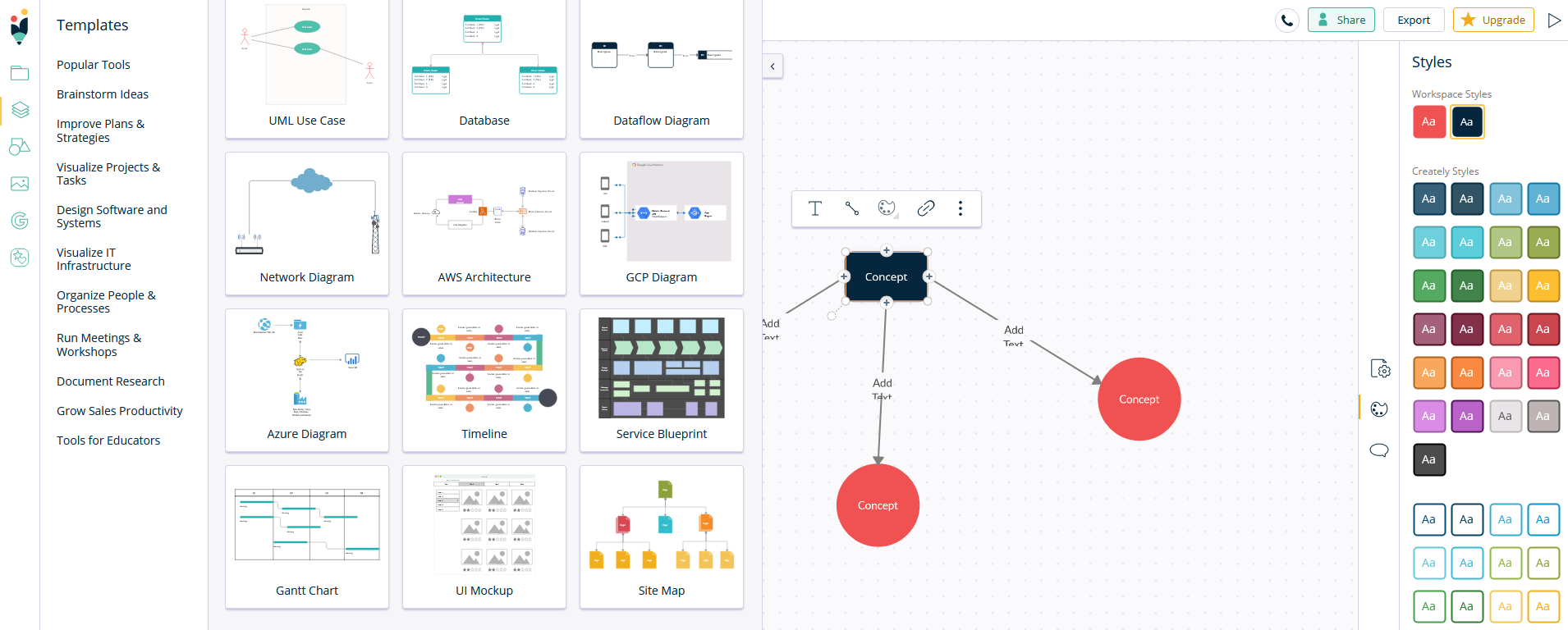
Uma plataforma profissional e fácil de usar é uma demanda comum entre os usuários do Google Docs, então marcas como o Creately Diagrams oferecem exatamente isso. Nesse caso, você obtém um espaço livre para trabalhar e um painel eficiente que oferece todos os tipos de ferramentas.
Mesmo os recursos limitados de uma conta gratuita irão impressioná-lo. Além de vários modelos elegantes, esquemas de cores e ícones, você ainda encontrará uma caixa de pesquisa do Google para descobrir recursos específicos para sua apresentação.
Planos pagos expandem as bibliotecas e ferramentas administrativas de seus projetos. Por US $ 5 a US $ 15 por mês para cada usuário, você pode melhorar a forma como o Creately Diagrams colabora com sua empresa e equipe, sem mencionar seus clientes.
6. PlantUML Gizmo
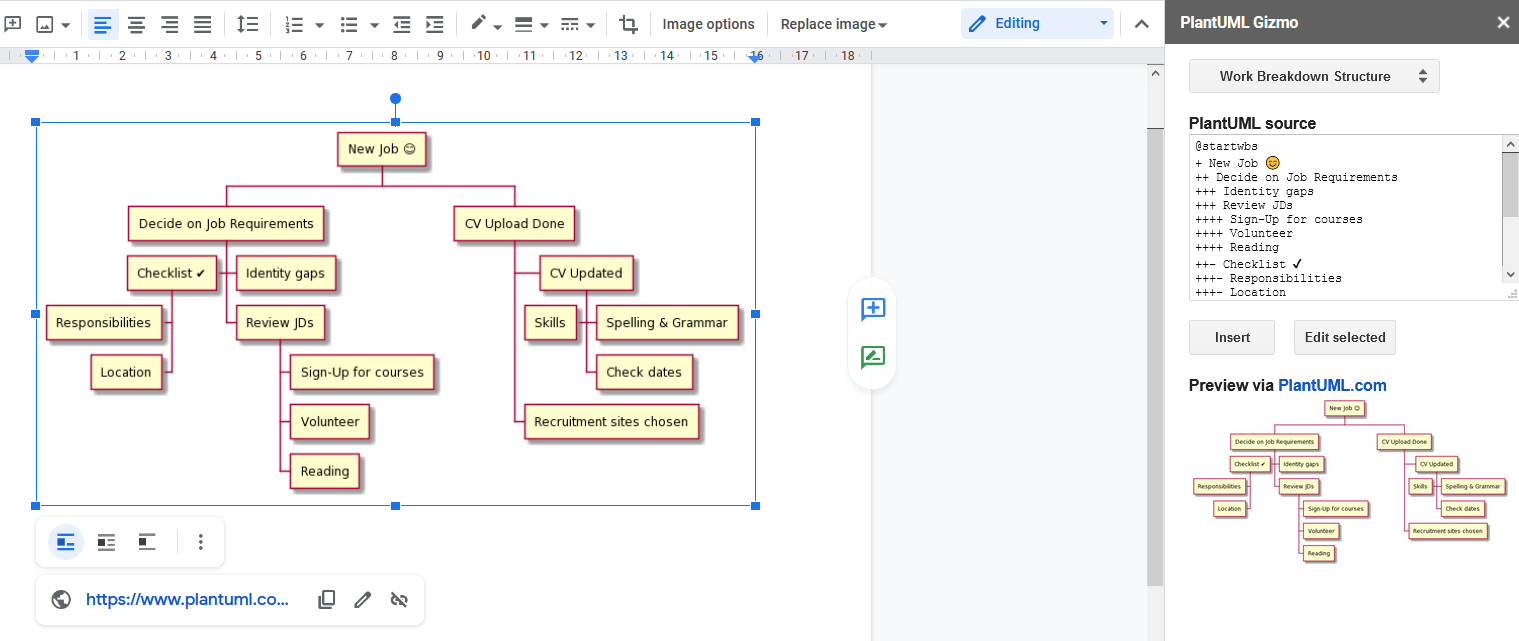
Programas intrincados podem realizar muitas coisas, mas muitas opções costumam atrapalhar. Na verdade, você não precisa de nada complicado para criar diagramas para seu documento do Google. É por sua simplicidade que PlantUML Gizmo é popular hoje.
Depois de instalá-lo, o software irá simplesmente aparecer em seu painel quando você precisar dele. Você obterá uma lista de formas divididas em categorias úteis. Selecione um e adicione-o à sua página. Em seguida, use o editor para fazer alterações no texto ou estrutura.
Isso é tudo que o software faz. Não há temas ou clipart para embelezar o diagrama, muito menos recursos profissionais extras. Você pode inserir símbolos básicos com o atalho do teclado emoji ( Win + Ponto ), mas essa é a extensão dos seus efeitos especiais.
7. Sereia
Se você deseja o programa mais simples possível apenas para o Google Docs, o Mermaid pode ser o complemento para você. Você estará fazendo alguma codificação novamente, mas nada que não possa aprender em alguns minutos de prática. Acima de tudo, o software é totalmente gratuito.
Seu diagrama será claro e básico. Pode ser útil em formas complexas como gráficos de Gantt. No entanto, o Mermaid adiciona mais recursos ao longo do tempo, aumentando sua aparência e alcance.
8. MindMeister
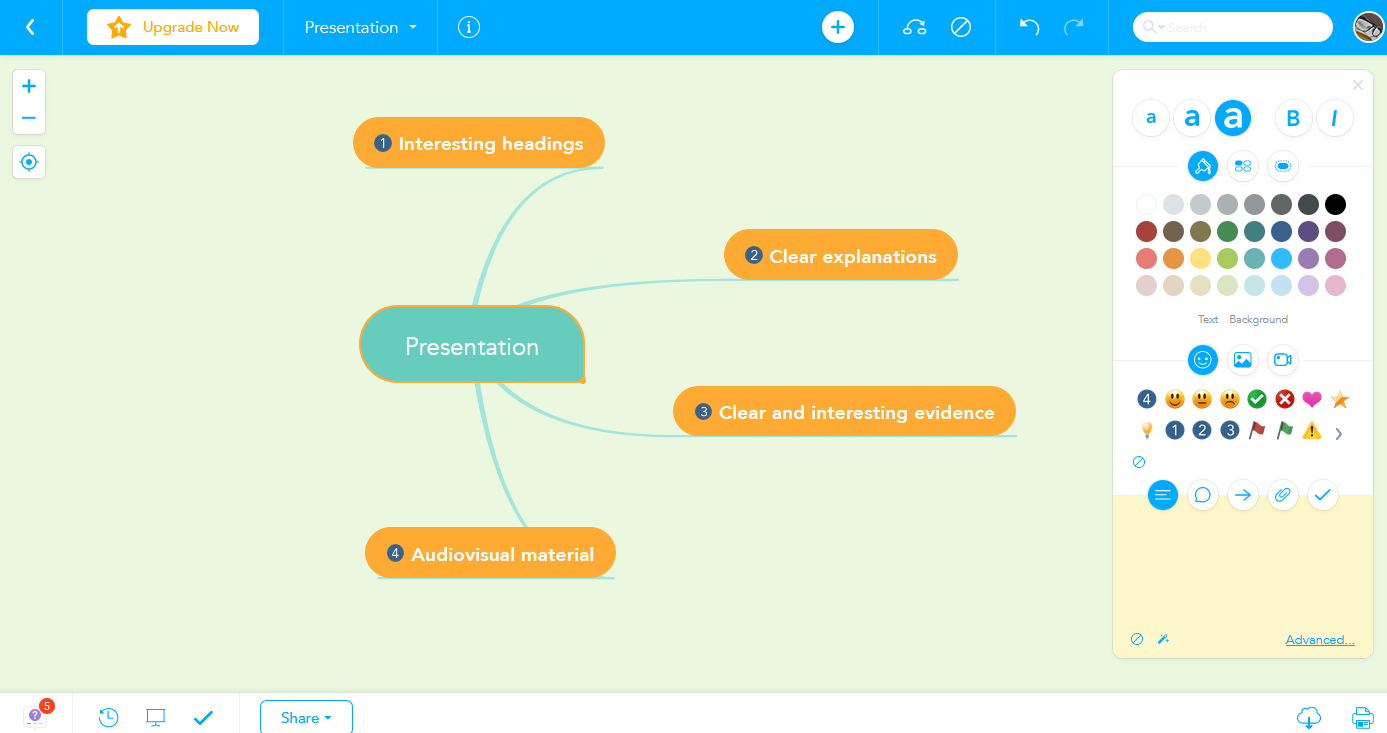
Ferramentas populares de mapas mentais são tão importantes quanto diagramas para classificar e apresentar suas informações de uma maneira clara e útil. MindMeister é uma boa ferramenta para explorar, especialmente se você faz parte de uma equipe.
Infelizmente, você não pode mais adicionar o software diretamente ao seu Google Docs. Para usá-lo como um complemento, você precisa possuir ou ter acesso a uma conta do G Suite. Alternativamente, você pode exportar seus diagramas do MindMeister e carregá-los em seu documento online.
Seja o que for que você escolha fazer, você pode esperar um espaço de trabalho divertido e versátil, mesmo com uma conta gratuita. Dito isso, quanto melhor for o plano, mais ferramentas você terá, desde estilos de mapas mentais impressionantes até integração avançada e recursos de compartilhamento.
Torne-se um mestre em diagramas e mapas mentais
Embora você possa combinar vários add-ons com sua conta do Google Docs, esta não é a única maneira de aprimorar seu projeto com recursos visuais interessantes. Como os diagramas são uma maneira maravilhosa de estruturar as informações e ajudar os visualizadores a absorver tudo melhor, vale a pena aproveitar ao máximo a forma de arte.
Veja quais outras plataformas existem para fazer belos planos para você ou seus colegas de trabalho. É algo que pode beneficiá-lo a nível pessoal e profissional.

